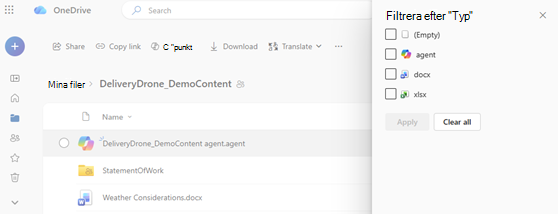När du har skapat en AI-agent i OneDrive sparas den precis som alla andra filer. Så här hittar du dina agenter snabbt så att du kan använda eller uppdatera dem när som helst.
Obs!: AI-agenter är endast tillgängliga med Microsoft 365 Copilot licens för arbets- eller skolkonton.
Filtrera och hitta agentfiler
Så här hittar du snabbt dina agenter i OneDrive:
-
Logga in på OneDrive-webbplatsen med dina inloggningsuppgifter för arbetet eller skolan. Logga in
-
Från mapparna Start, Delat eller Favoriter kan du filtrera med filtypsfiltret i OneDrive-vyn.
-
Välj Mer och sedan Agent.
På så sätt kan du hitta och återanvända agenter som du redan har skapat. Då visas bara dina agentfiler så att du kan hitta dem snabbt.
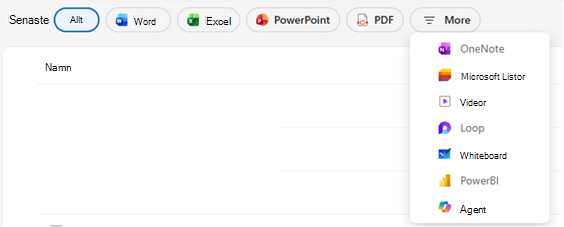
Var sparas Microsoft Copilot agentfiler?
Som standard sparas din agent i mappen där den skapades. Men om du skapar den från någon av de här vyerna sparas den under Mina filer > Dokument > Ombud i stället:
-
Delad
-
Favoriter
Tips: Du kan byta namn på, flytta eller ta bort agentfiler precis som andra OneDrive-filer.
Hur agentfiler ser ut
-
Agentfiler har tillägget .agent
-
En anpassad filikon visas
-
När du öppnar filen öppnas ett visningsprogram i helskärmsläge där du kan ställa frågor.
Hittar du inte din agent?
Prova att söka efter namnet du gav det eller leta efter .agent i sökfältet.
Hittar du den fortfarande inte? Kontrollera att du söker i rätt konto- eller mappvy.
Se även
Behöver du mer hjälp?
|
|
Kontakta supporten Om du behöver hjälp med ditt Microsoft-konto och dina prenumerationer går du till Konto och faktureringshjälp. För teknisk support går du till Kontakta Microsoft Support, anger ditt problem och väljer Få hjälp. Om du fortfarande behöver hjälp väljer du Kontakta supporten så dirigeras du till det bästa supportalternativet. |
|
|
|
Administratörer Administratörer bör se Hjälp för OneDrive-administratörer, OneDrive Tech Communityn eller kontakta Supporten för Microsoft 365 för företag. |